Prijs aanpassen van memberships
Dit artikel laat zien hoe je prijzen van memberships kunt aanpassen.
Wanneer je de prijzen van je memberships wilt aanpassen kun je dit in twee stappen doen:
-
Via het menu Productbeheer - daar kun je de prijs aanpassen in de instellingen van je memberships. De nieuwe prijs geldt dan voor alle nieuwe verkochte memberships.
-
Voor lopende memberships pas je dit per klant aan via het menu Klantbeheer > Actieve memberships
1. Prijs aanpassen van NIEUWE memberships
Pas de prijs aan in de instellingen van je membership.
-
Ga naar het menu Productbeheer > tabblad Memberships en kies het membership die je wilt aanpassen. Klik op de 3 bolletjes > Bewerken.
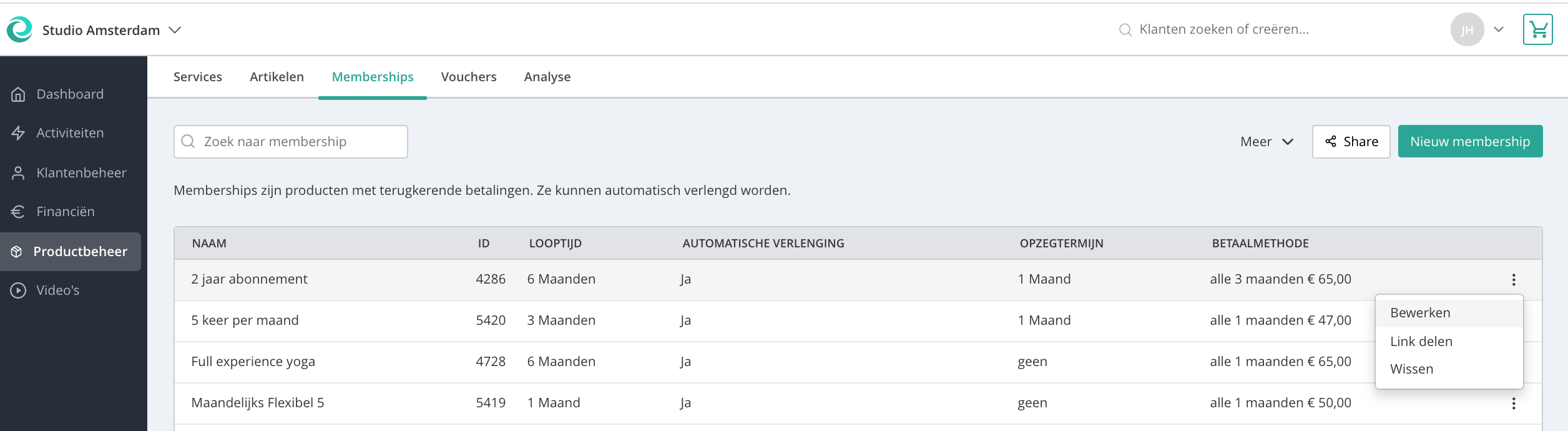
-
Vervolgens kun je onder het kopje betalingsinstellingen onder bedrag per betalingsperiode de nieuwe prijs instellen. Scrol dan naar beneden en klik op de groene knop membership opslaan en terug. De prijs is nu aangepast voor alle toekomstige verkochte memberships.
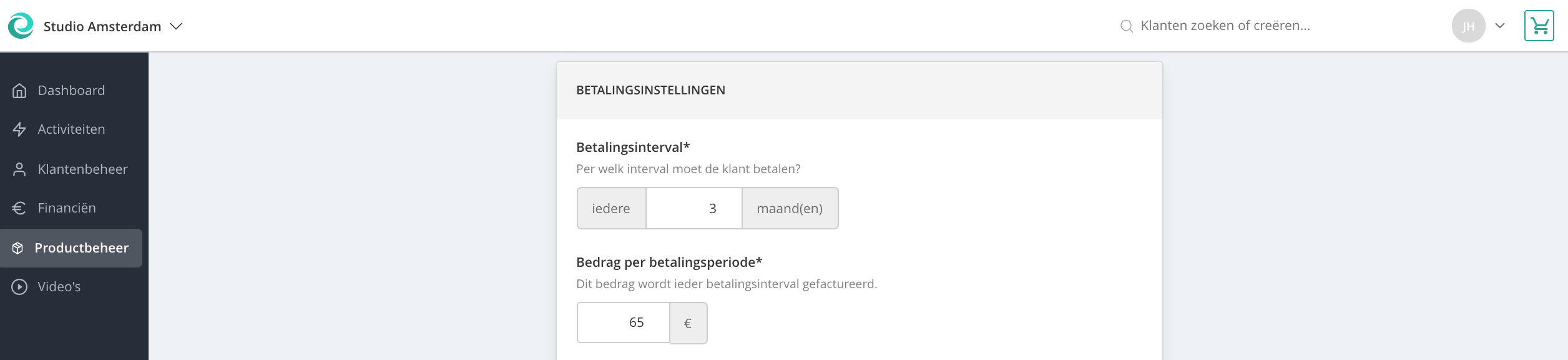
2. Prijs aanpassen van lopende memberships
Om de prijs van bestaande memberships te wijzigen, pas je de prijs per klant aan.
2.1 Wijzig alle toekomstige facturen voor een membership.
-
Dit doe je in het menu Klantbeheer > Actieve memberships.
Hier zie je een overzicht van alle klanten die actieve memberships hebben. Klik bij de klant op de drie bolletjes > Membership Details.
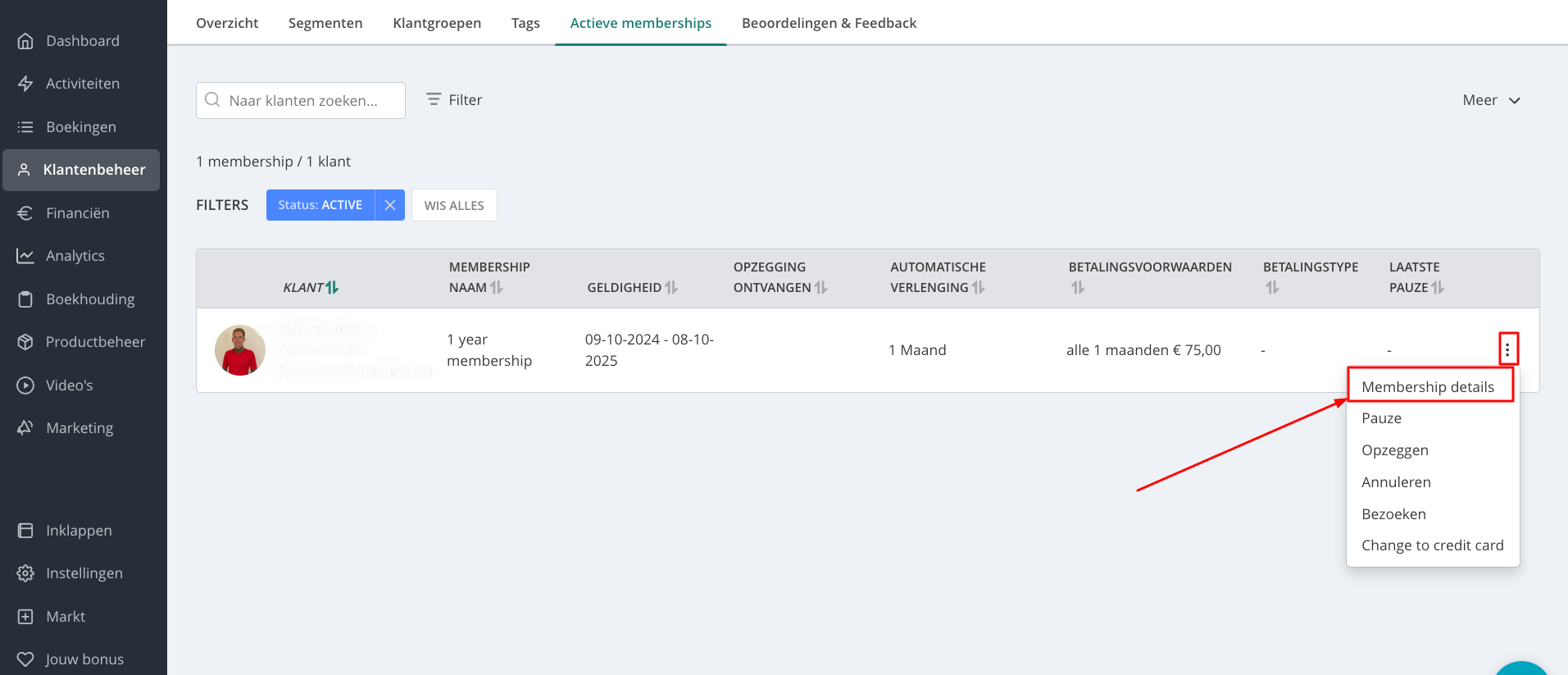
 Pas vervolgens de prijs aan bij bedrag per betalingsperiode en klik rechtsonder op de groene knop. De prijs is nu aangepast en geldt voor alle toekomstige facturen. Facturen in het verleden kunnen niet worden aangepast. Vervolg deze stappen bij alle klanten waarvan de prijs van het membership moeten worden aangepast.
Pas vervolgens de prijs aan bij bedrag per betalingsperiode en klik rechtsonder op de groene knop. De prijs is nu aangepast en geldt voor alle toekomstige facturen. Facturen in het verleden kunnen niet worden aangepast. Vervolg deze stappen bij alle klanten waarvan de prijs van het membership moeten worden aangepast.
- Je kunt ook facturen aanpassen vanuit menu Klantenbeheer. Ga naar het profiel van een klant > Producten.
- Klik op de drie puntjes rechts van Memberships > membership details:
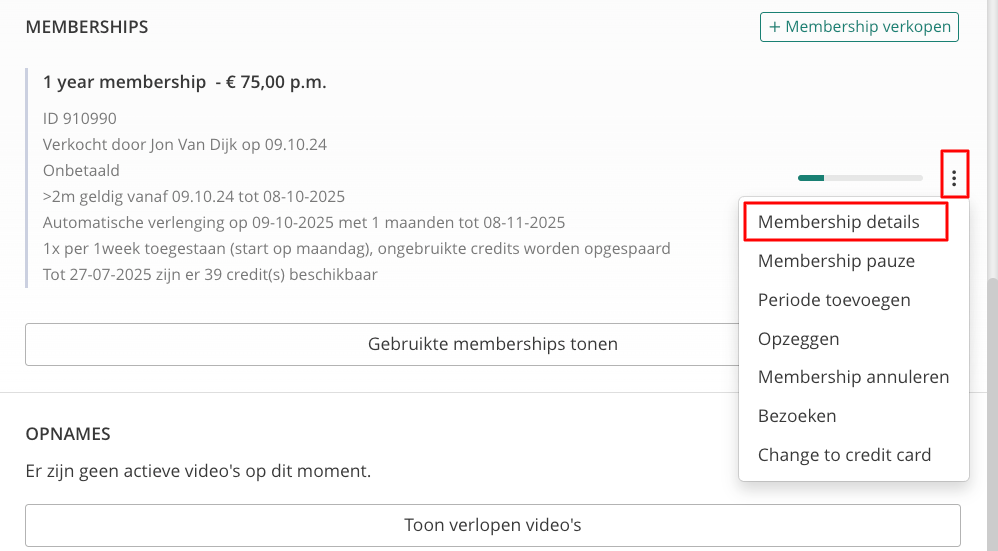
-
Dan kun je het bedrag van de terugkerende betaling wijzigen.

Vergeet niet op te slaan door op de groene knop Abonnement bewerken te klikken.
De prijs zal van toepassing zijn op alle toekomstige facturen. Facturen uit het verleden kunnen niet worden aangepast.
2.2 Een enkele factuur van een membership wijzigen:
Je kunt er op twee verschillende manieren bij.
BELANGRIJK: Dit is alleen mogelijk voor toekomstige facturen of facturen die nog niet zijn uitgereikt.
-
Via menu Financiën > Facturen:
Naast de toekomstige factuur die je wilt aanpassen, kun je klikken op de drie bolletjes > Aanpassen:
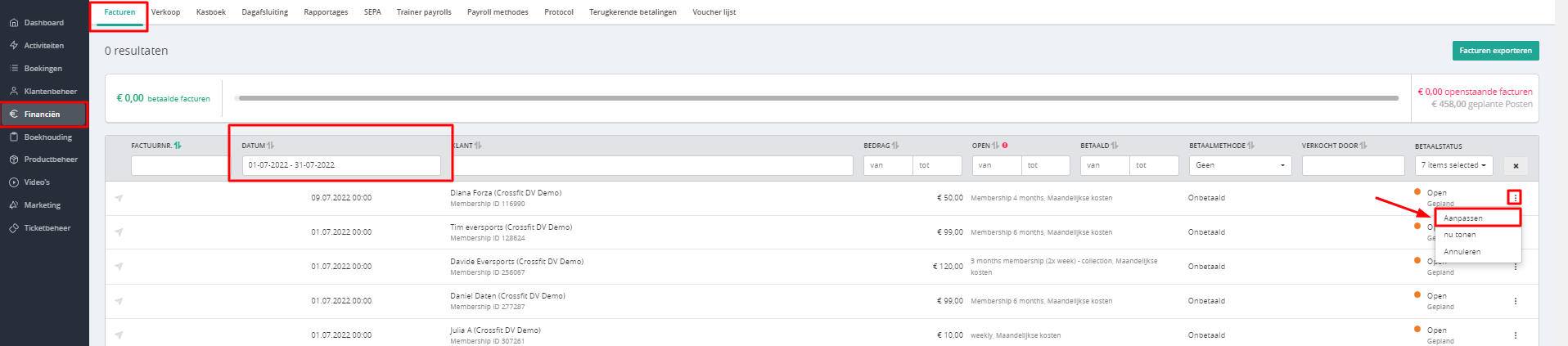
-
Via het tabblad Financiën > Terugkerende betalingen:
Je selecteert de periode naar keuze > de factuur van de klant > 3 bolletjes > Aanpassen:
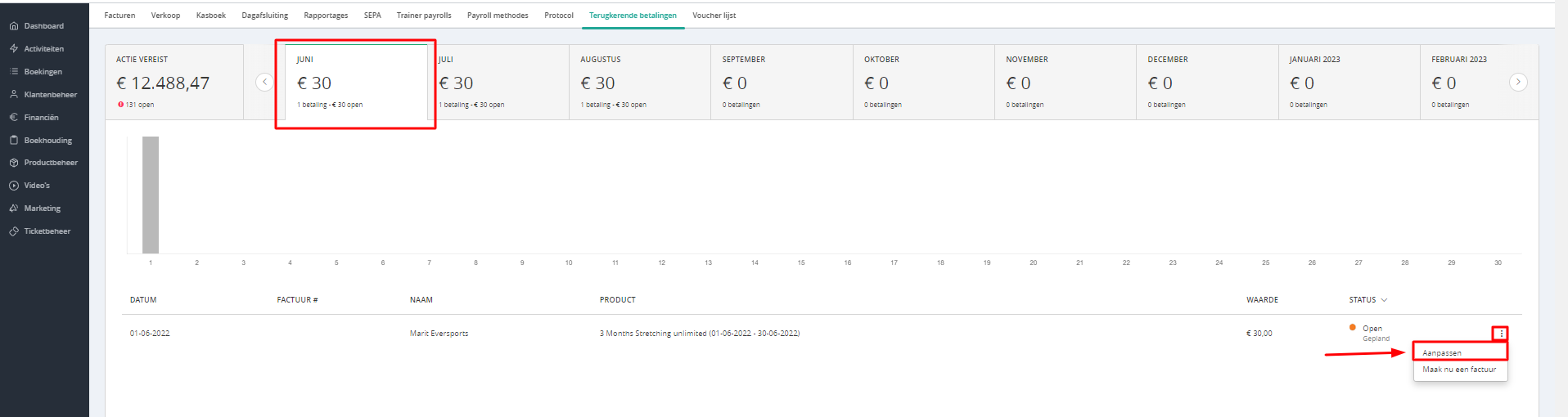
In beide gevallen wordt een venster geopend waarin je het bedrag voor de factuur kunt instellen:
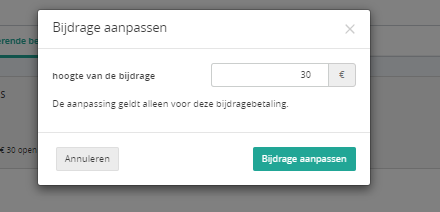
Opmerking: De wijziging geldt alleen voor de geselecteerde factuur voor facturen die nog niet zijn aangemaakt.